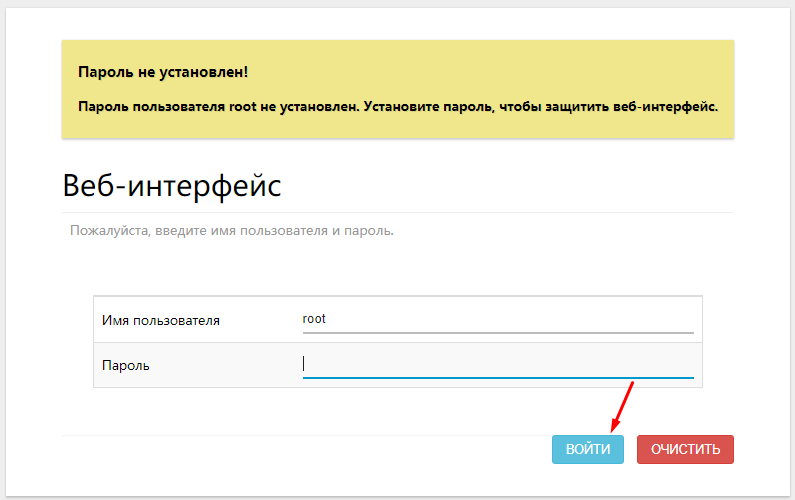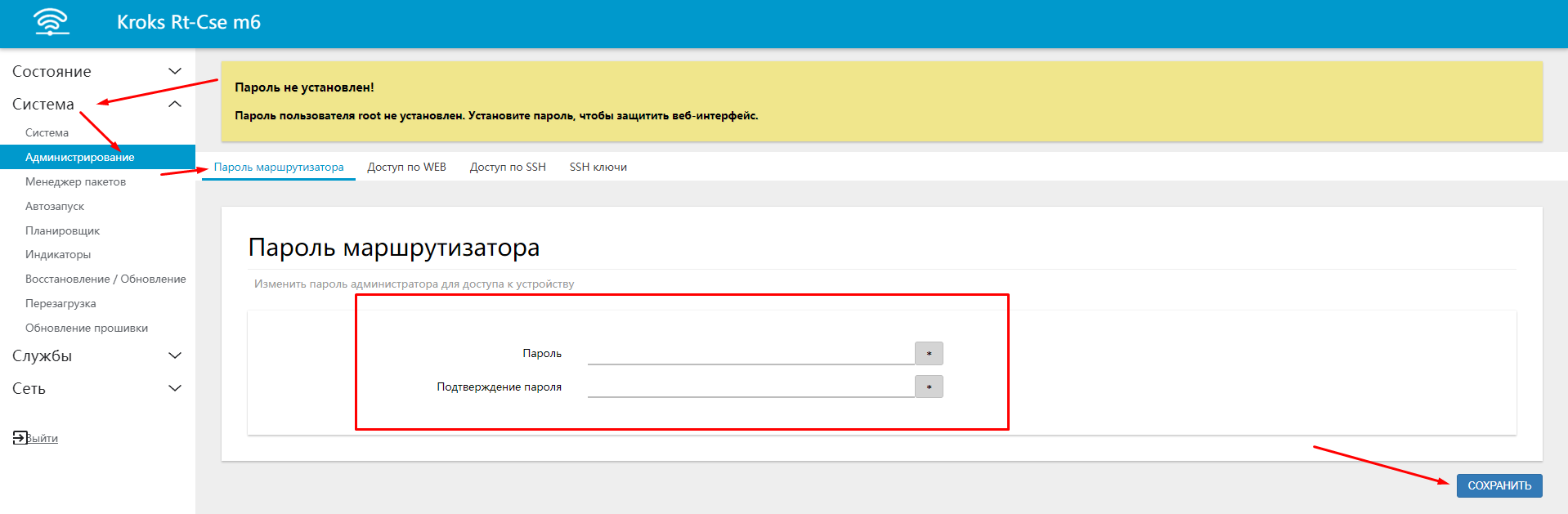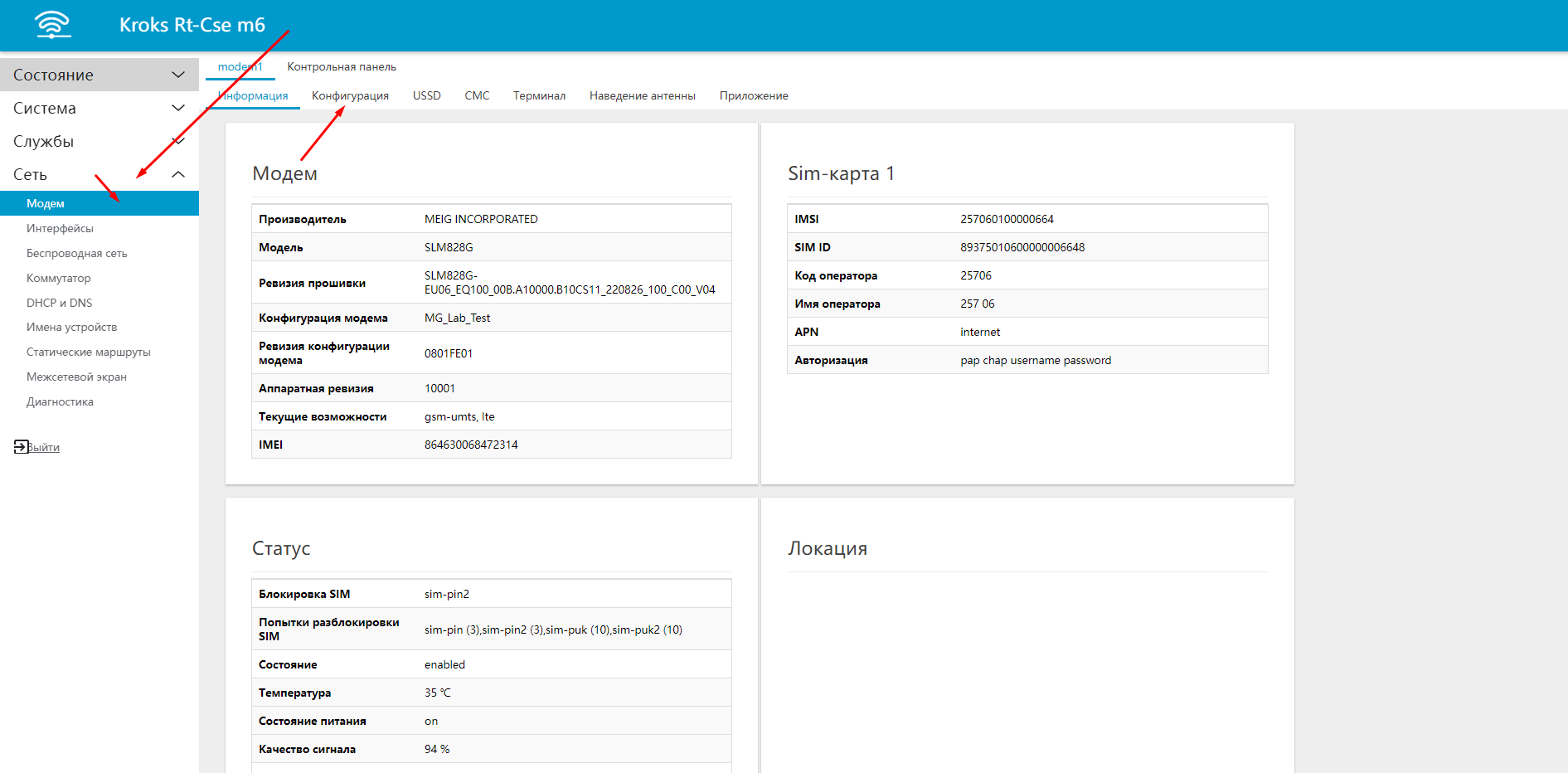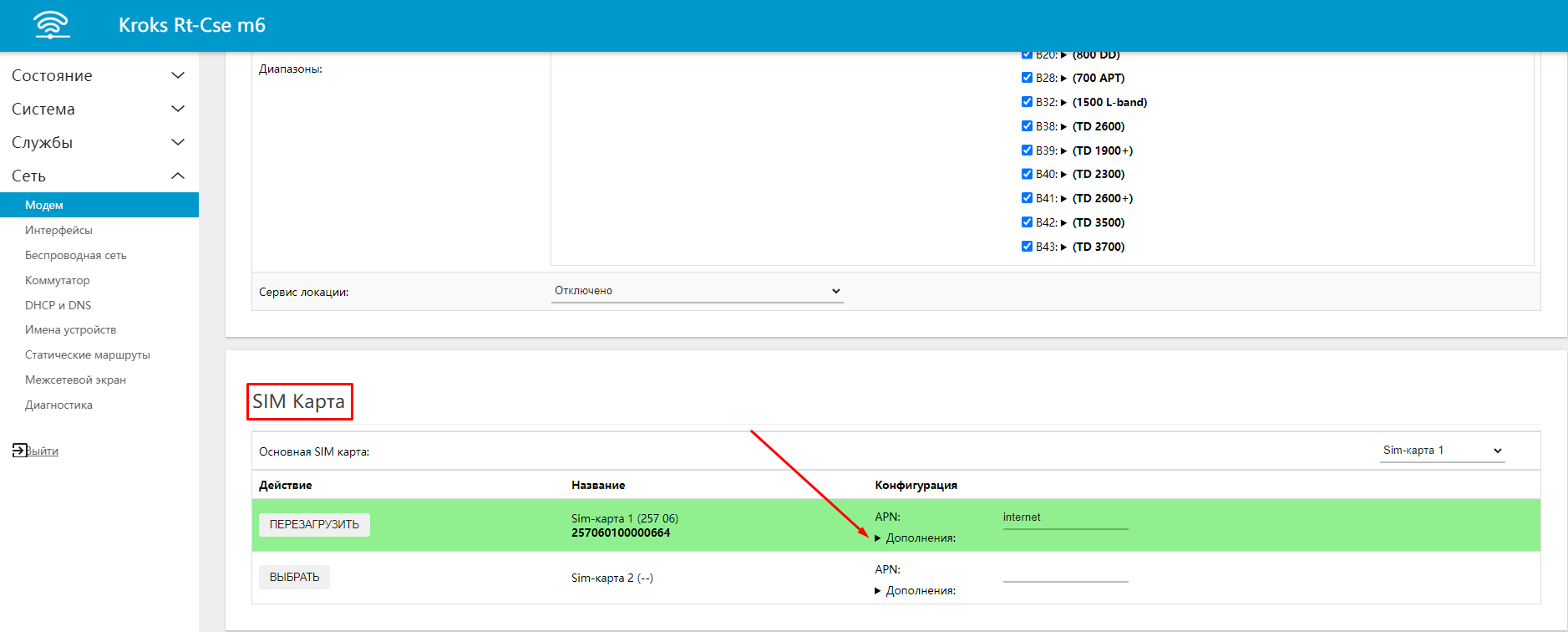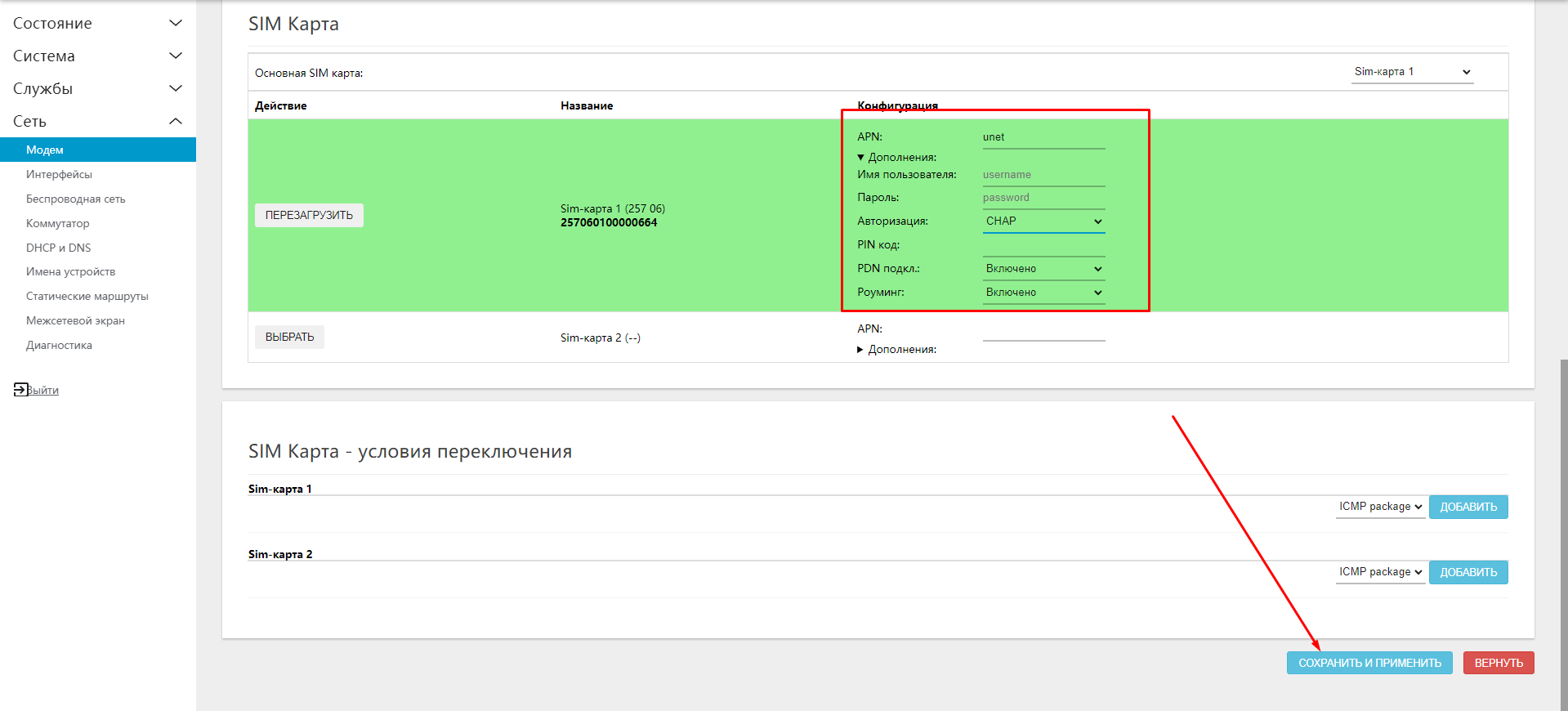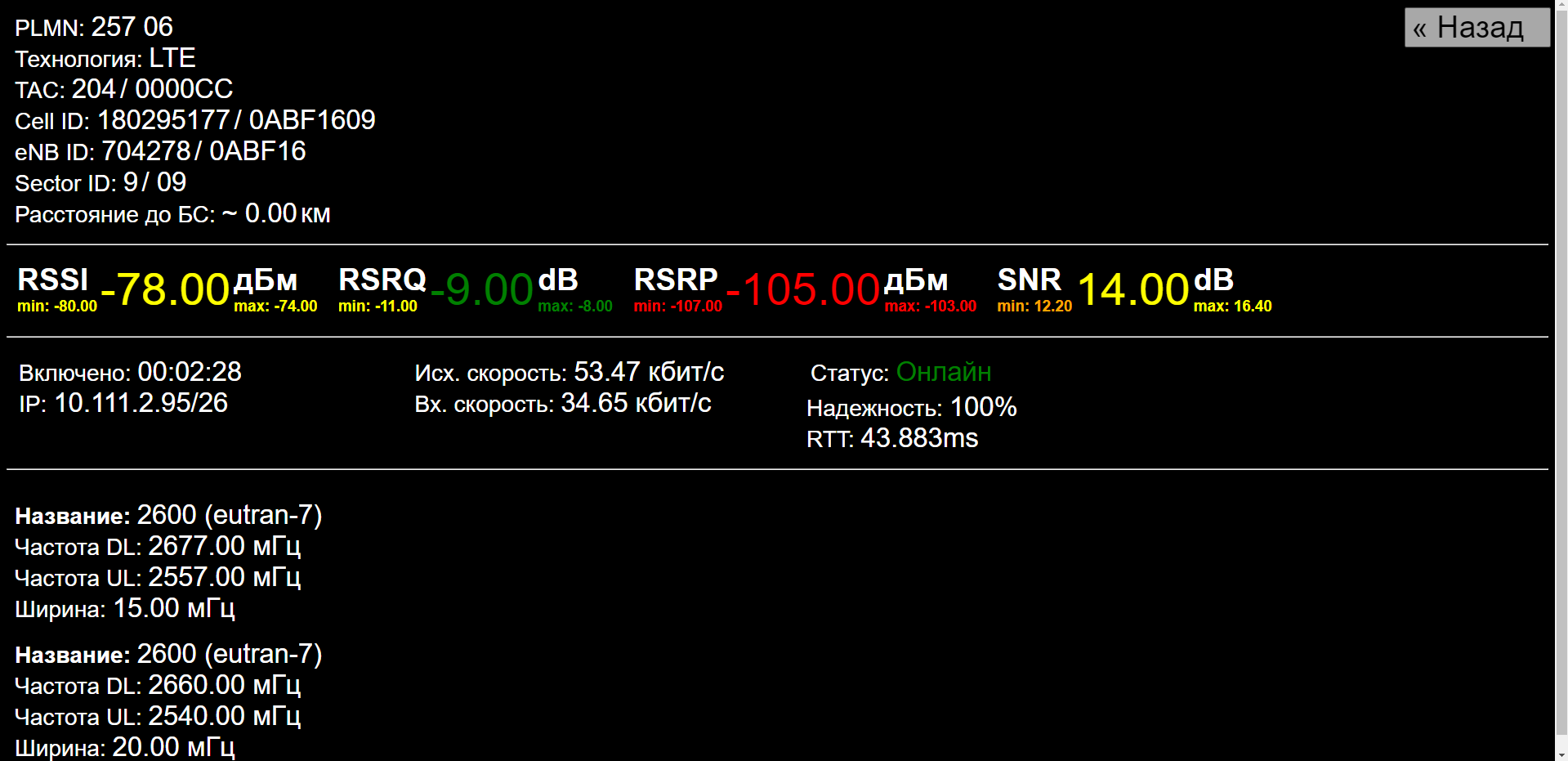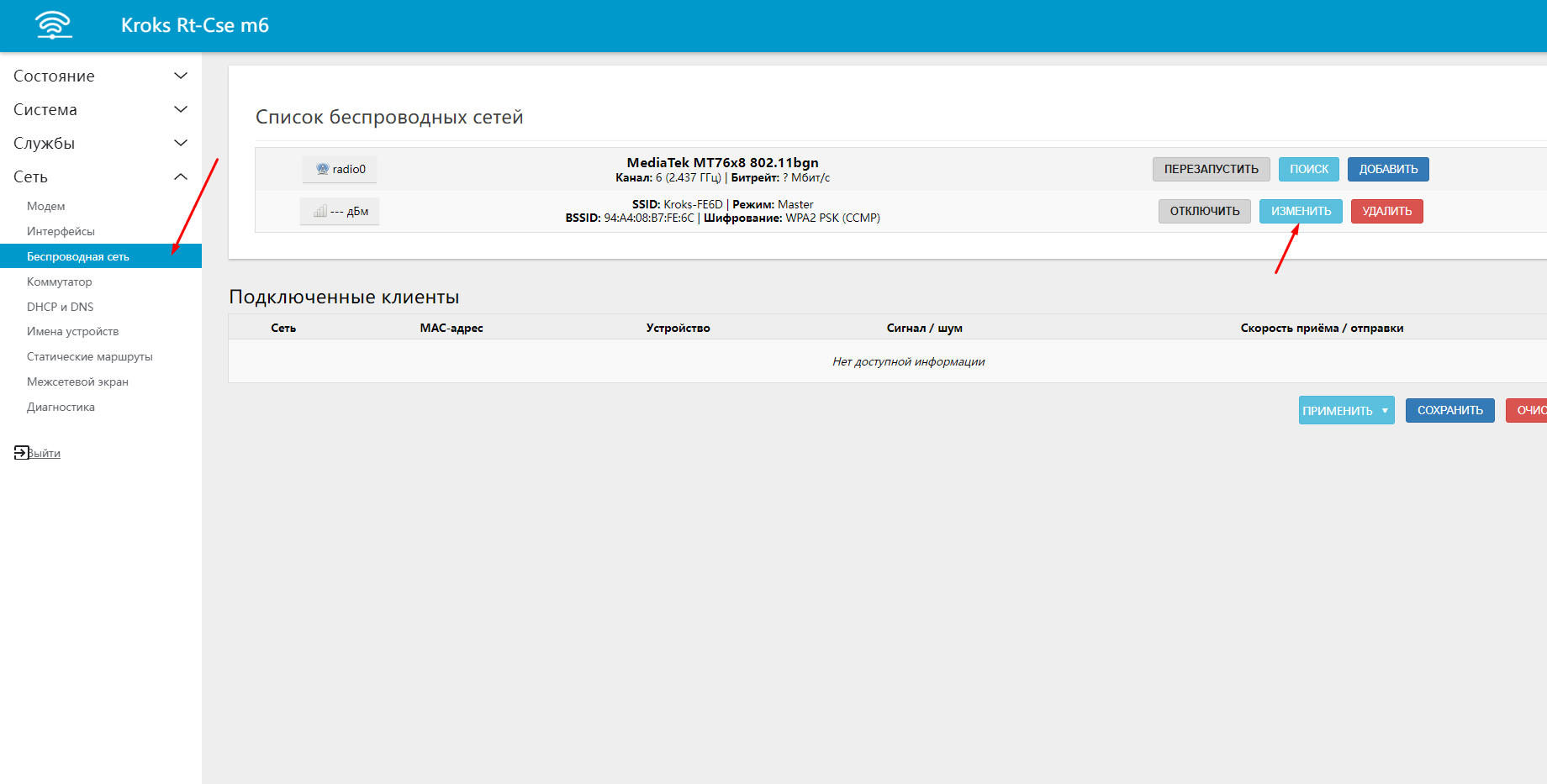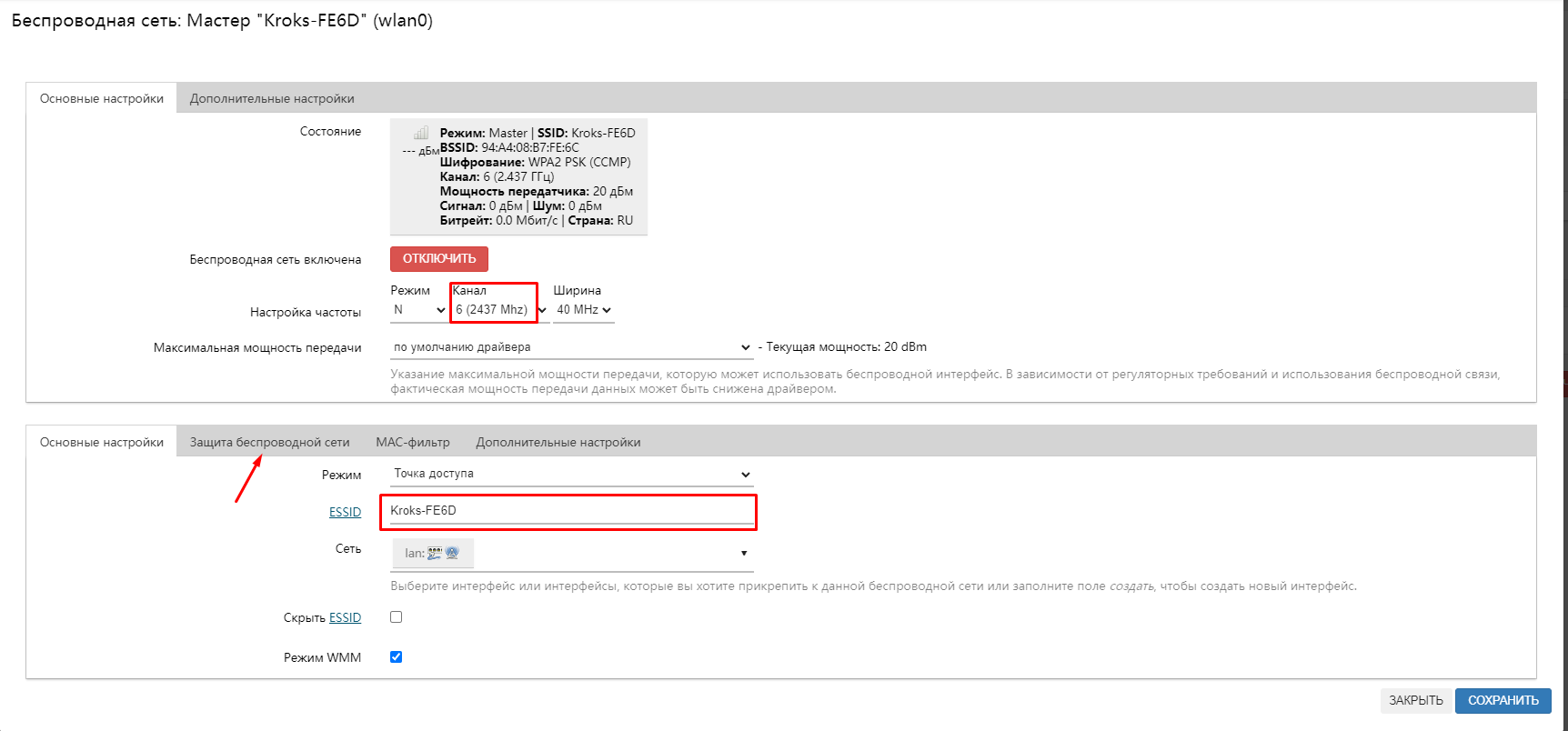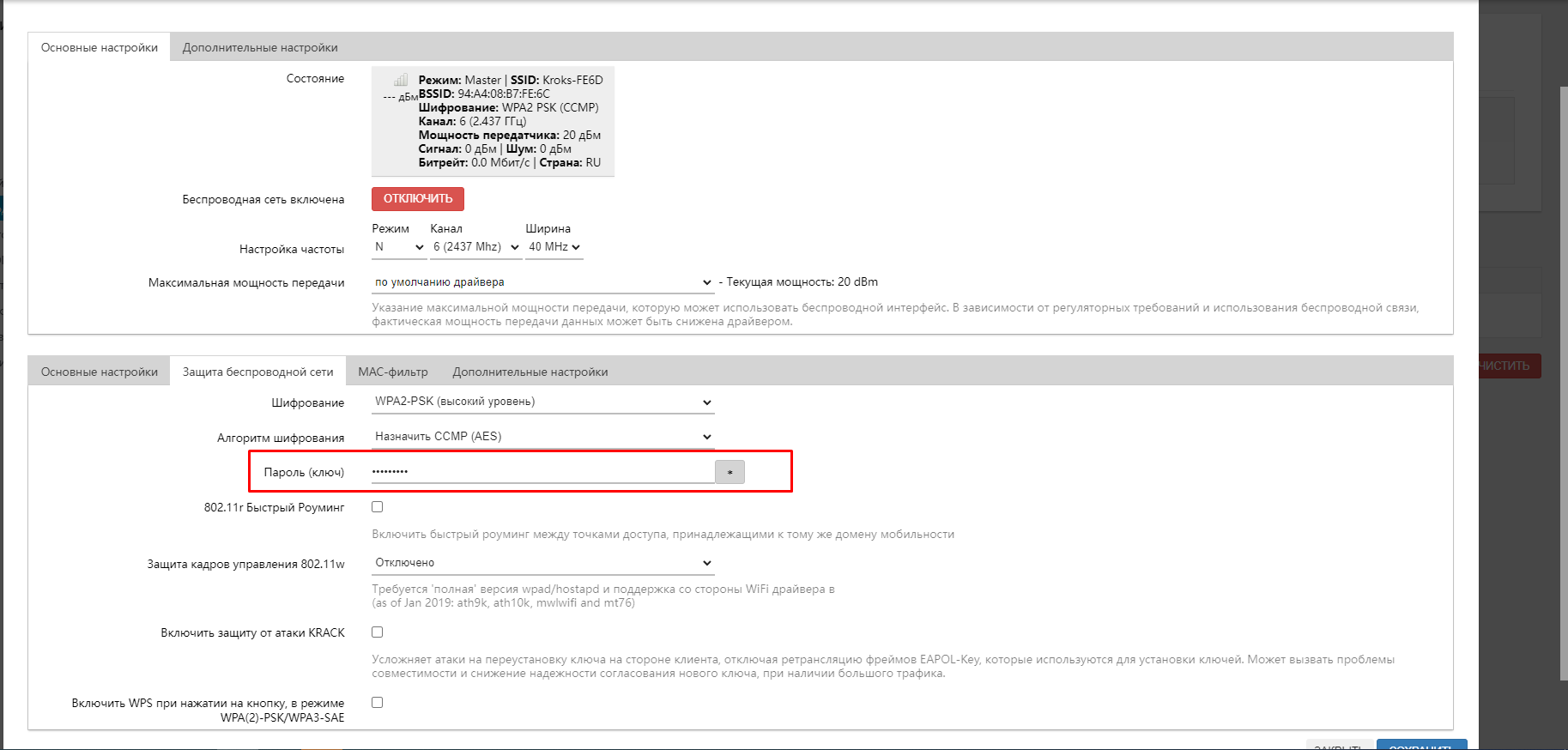В данной статье мы расскажем Вам о том как настроить маршрутизатор Kroks
Данный маршрутизатор рассчитан на подключение по технологии LTE. Для его настройки необходимо:
1. Подключиться к маршрутизатору по кабелю или по wi-fi.
-
для подключения по кабелю Вам необходимо использовать LANпорт (оранжевого цвета).
-
для подключения по wi-fi — необходимо в списке доступных wi-fi сетей найти Вашу сеть и подключиться к ней. Если роутер сброшен до заводских настроек, то название wi-fi сети и пароль от нее можно посмотреть снизу на наклейке роутера.
2. Далее в адресной строке Вашего браузера введите IP-адрес точки доступа (по умолчанию 192.168.1.1)
При первом входе в роутер используем следующие данные:
Имя пользователя: Root
Пароль оставляем пустым и нажимаем кнопку Войти.
Чтобы установить пароль, заходим в меню Система далее выбираем подпункт Администрирование.
Устанавливаем новый пароль и подтверждаем его и нажимаем кнопку сохранить. Обращаем Ваше внимание, пароль должен содержать не менее 6 символов.
3. Настраиваем APN в роутере.
Слева выбираем раздел Сеть и подраздел Модем. После этого нам необходимо выбрать вкладку Конфигурация.
В кладке конфигурация находим блок Sim Карта и нажимаем на кнопку дополнения.
В появившихся полях прописываем apn: unet, авторизация выбираем: chap, остальные поля оставляем пустыми.
После этого внизу раздела нажимаем Сохранить и применить.
Выбрав вкладку Наведение антенны модем будет отображать к какой базовой станции он подключается и текущие показатели сигнала.
4. Для настройки Wifi сети переходим в пункт Беспроводная сеть и нажимаем кнопку изменить.
В появившемся окне мы можем изменить канал wifi (в режиме avto роутер сам будет выбирать канал) и название wifi сети
Для изменения пароля переходим во вкладку Защита беспроводной сети.
Настройка завершена! Приятного пользования!
Подпишитесь на мобильное приложение: Viber, Telegram.
А также следите за актуальными новостями в нашем Telegram-канале.
Если у Вас возникли вопросы — напишите нам или позвоните 7778282 (любой мобильный оператор).
Kroks RT CSE MQ EC — это мощный и надежный роутер, который обеспечивает стабильное подключение к сети Интернет. Он предлагает множество функций и возможностей для настройки, чтобы удовлетворить потребности различных пользователей.
В этой подробной инструкции мы рассмотрим все шаги настройки роутера Kroks RT CSE MQ EC. Мы начнем с подключения к роутеру и продолжим с настройкой безопасности, настройкой Wi-Fi и другими важными настройками.
Перед началом процесса настройки роутера, убедитесь, что у вас есть следующие вещи:
1. Роутер Kroks RT CSE MQ EC и его адаптер питания;
2. Этот мануал и инструкция по эксплуатации роутера;
3. Кабель Ethernet для подключения роутера к модему Интернета;
4. Компьютер, ноутбук или смартфон для настройки.
Прежде чем мы начнем, включите роутер и подключите его к модему Интернета с помощью кабеля Ethernet. После этого вы сможете приступить к настройке роутера и наслаждаться стабильным и безопасным подключением к Интернету.
Содержание
- Раздел 1: Подготовка к настройке
- 1. Проверьте комплектацию
- 2. Убедитесь в наличии необходимых данных
- Раздел 2: Подключение роутера к сети
- Раздел 3: Вход в интерфейс управления роутером
- Раздел 4: Настройка основных параметров роутера
- Раздел 5: Дополнительные настройки и особенности
Раздел 1: Подготовка к настройке
Перед началом настройки маршрутизатора Kroks RT CSE MQ EC необходимо убедиться, что у вас есть все необходимые компоненты и информация. В этом разделе мы расскажем о шагах, которые нужно предпринять перед началом настройки роутера.
1. Проверьте комплектацию
Перед началом настройки убедитесь, что у вас есть следующие компоненты:
| Компонент | Количество |
|---|---|
| Маршрутизатор Kroks RT CSE MQ EC | 1 шт. |
| Блок питания | 1 шт. |
| Сетевой кабель Ethernet | 1 шт. |
| Документация и инструкции | 1 шт. |
Если какой-либо компонент отсутствует или поврежден, обратитесь в магазин, где вы приобрели маршрутизатор, для замены или ремонта.
2. Убедитесь в наличии необходимых данных
Перед началом настройки роутера убедитесь, что у вас есть следующая информация:
- Имя и пароль администратора роутера
- Имя и пароль вашего интернет-провайдера, если требуется
- IP-адрес вашего интернет-провайдера, если требуется
- Другие настройки, которые могут потребоваться для подключения к вашей сети
Если у вас нет некоторых из этих данных, свяжитесь с вашим интернет-провайдером или посмотрите документацию, прилагаемую к вашему оборудованию.
После выполнения этих шагов вы будете готовы к началу настройки роутера Kroks RT CSE MQ EC. В следующем разделе мы расскажем о процессе подключения и настройки роутера.
Раздел 2: Подключение роутера к сети
Прежде чем приступить к настройке роутера Kroks RT CSE MQ EC, необходимо подключить его к сети.
Для начала, убедитесь, что роутер находится поблизости от доступного сетевого порта. Затем выполните следующие шаги:
1. С помощью Ethernet-кабеля, подключите один конец к порту «WAN» на задней панели роутера, а другой конец к сетевому порту вашего интернет-провайдера.
2. Подключите роутер к источнику питания, используя прилагаемый адаптер.
3. Включите роутер, нажав кнопку питания на задней панели.
4. Дождитесь, пока индикаторы на передней панели роутера загорятся.
Теперь роутер успешно подключен к сети и готов к настройке. Перейдем к следующему разделу для продолжения установки.
Раздел 3: Вход в интерфейс управления роутером
Для начала настройки роутера Kroks RT CSE MQ EC вам необходимо войти в его интерфейс управления. Для этого выполните следующие шаги:
- Откройте веб-браузер на любом устройстве, подключенном к роутеру.
- В адресной строке введите IP-адрес роутера. Обычно он указан на задней панели роутера или в документации.
- Нажмите клавишу Enter на клавиатуре или кнопку «Перейти».
Вы попадете на страницу авторизации, где вам необходимо будет ввести учетные данные для входа:
- Имя пользователя: введите заданное имя пользователя. По умолчанию оно может быть admin.
- Пароль: введите заданный пароль. По умолчанию он может быть admin или указан на задней панели роутера.
После ввода учетных данных, нажмите кнопку «Войти» или «ОК». Если все данные верны, вы будете перенаправлены на главную страницу интерфейса управления роутером.
Обратите внимание, что заданные учетные данные могут отличаться в зависимости от настроек роутера и вашего провайдера интернета. Если у вас возникли проблемы с входом в интерфейс управления роутером, обратитесь к документации или свяжитесь с технической поддержкой.
Раздел 4: Настройка основных параметров роутера
4.1. Изменение имени и пароля администратора
Для начала настройки основных параметров роутера Kroks RT CSE MQ EC необходимо изменить имя и пароль администратора, чтобы обеспечить безопасность вашей сети.
Чтобы изменить имя и пароль администратора, выполните следующие шаги:
Шаг 1: Откройте веб-браузер и введите IP-адрес роутера (например, 192.168.0.1) в адресной строке. Нажмите клавишу Enter.
Шаг 2: В открывшемся окне авторизации введите имя и пароль администратора (по умолчанию admin/admin) и нажмите кнопку Войти.
Шаг 3: Перейдите в раздел Настройки -> Система -> Изменение данных администратора.
Шаг 4: Введите новое имя и пароль администратора. Нажмите кнопку Сохранить, чтобы применить изменения.
После успешного изменения данных администратора рекомендуется перезагрузить роутер.
4.2. Настройка сети и Wi-Fi
После изменения имени и пароля администратора перейдите к настройке сети и Wi-Fi, чтобы подключить устройства к роутеру и обеспечить доступ в Интернет.
Чтобы настроить сеть и Wi-Fi, выполните следующие шаги:
Шаг 1: Перейдите в раздел Настройки -> Сеть -> Базовые настройки.
Шаг 2: Введите желаемое имя сети (SSID) и пароль доступа к Wi-Fi.
Шаг 3: Настройте другие параметры сети (IP-адрес, подсеть, шлюз, DNS-серверы) в соответствии с требованиями вашего провайдера.
Шаг 4: Нажмите кнопку Сохранить, чтобы применить изменения.
После успешной настройки сети и Wi-Fi вы сможете подключать устройства и пользоваться Интернетом через роутер Kroks RT CSE MQ EC.
Раздел 5: Дополнительные настройки и особенности
В этом разделе мы рассмотрим некоторые дополнительные настройки и особенности роутера Kroks RT CSE MQ EC, которые могут быть полезными для улучшения его работы и вашего опыта использования.
5.1. Настройка беспроводной сети
Вы можете настроить параметры беспроводной сети роутера, чтобы обеспечить оптимальное качество сигнала и безопасность подключений. Для этого пройдите в раздел «Настройки Wi-Fi» в веб-интерфейсе роутера. Установите уникальное имя (SSID) для своей сети, выберите безопасность (например, WPA2) и задайте пароль доступа. Вы также можете включить гостевую сеть для отдельных устройств или групп устройств.
5.2. Настройка портов и протоколов
Вы можете настроить порты и протоколы роутера для ограничения доступа к определенным службам и приложениям из интернета. Это особенно полезно для обеспечения безопасности вашей домашней сети. Для этого пройдите в раздел «Доступ из интернета» в веб-интерфейсе роутера. Укажите порты, которые должны быть открыты или закрыты, а также протоколы, для которых следует применять эти настройки.
Примечание: Не рекомендуется изменять эти настройки, если вы не знакомы с основами сетевой безопасности и работой с портами и протоколами.
5.3. Настройка родительского контроля
Роутер Kroks RT CSE MQ EC поддерживает функцию родительского контроля, которая позволяет ограничить доступ к определенным веб-сайтам и приложениям. Для этого пройдите в раздел «Родительский контроль» в веб-интерфейсе роутера. Установите ограничения для определенных устройств или групп устройств, указав запрещенные сайты или устанавлив внешнюю фильтрацию по ключевым словам. Вы также можете настроить график доступа к сети для детей или ограничить время доступа к интернету.
5.4. Обновление прошивки роутера
Регулярное обновление прошивки роутера Kroks RT CSE MQ EC — важный шаг для обеспечения стабильной и безопасной работы устройства. Вы можете проверить наличие обновлений в разделе «Общие настройки» в веб-интерфейсе роутера. Если доступно новое обновление, загрузите его с официального сайта производителя и установите на роутер. Убедитесь, что процесс обновления прошивки проходит в рамках инструкции от производителя, чтобы избежать потери данных или повреждения устройства.
В этом разделе мы рассмотрели некоторые дополнительные настройки и особенности роутера Kroks RT CSE MQ EC. Помните, что правильная настройка и обслуживание роутера — ключевые моменты для его эффективной работы и безопасности вашей домашней сети.
В наше время информационные технологии играют огромную роль в повседневной жизни людей, поэтому неудивительно, что в последнее время всё больше людей интересуются средствами защиты своей информации. Среди таких средств особое место занимает Kroks RT CSE — надёжное и удобное средство для защиты конфиденциальных данных.
Настраивать Kroks RT CSE необходимо внимательно и профессионально, чтобы получить максимальную защиту и избежать ошибок в работе. В данной статье мы представим вам подробную инструкцию, которая поможет вам настроить Kroks RT CSE правильно и эффективно.
Перед началом процесса настройки необходимо убедиться, что у вас уже установлен Kroks RT CSE, а также у вас есть все необходимые данные для настройки. Ваш компьютер должен быть подключен к сети Интернет, чтобы получить все необходимые обновления и настройки.
Шаг 1:
Перед началом настройки откройте программу Kroks RT CSE на вашем компьютере. В верхней части экрана вы увидите основное меню программы. Нажмите на вкладку «Настройки», чтобы перейти к странице настроек.
Содержание
- Что такое Kroks RT CSE и для чего он нужен
- Раздел 1
- Шаг 1: Установка и настройка Kroks RT CSE
- Раздел 2: Настройка Kroks RT CSE
- Шаг 2: Создание и настройка пользовательских проектов
- Раздел 3
Что такое Kroks RT CSE и для чего он нужен
Основная цель Kroks RT CSE — обеспечить студентам необходимые инструменты и ресурсы для практического освоения компьютерных наук. Этот комплекс предоставляет студентам среду, в которой они могут создавать, тестировать и отлаживать программное обеспечение в режиме реального времени.
Kroks RT CSE позволяет студентам изучать такие важные области компьютерных наук, как алгоритмы и структуры данных, компьютерная архитектура, операционные системы, программирование на языках С/С++, базы данных и многое другое. С его помощью студенты могут получить практические навыки и опыт, необходимые для успешной карьеры в области компьютерных наук.
Кроме того, Kroks RT CSE предоставляет студентам возможность работать в коллаборативной среде, обмениваться идеями и решать задачи вместе со своими коллегами. Это способствует развитию командных навыков, а также улучшает понимание и усвоение материала.
В целом, Kroks RT CSE является мощным инструментом для обучения компьютерным наукам, который позволяет студентам практически применять свои знания и овладевать необходимыми навыками в реальном времени. Это помогает им максимально эффективно использовать свое обучение и достигать успеха в своей карьере.
Раздел 1
Перед настройкой Kroks RT CSE необходимо ознакомиться с его функциональностью и спецификациями. Важно понять, что данный продукт предназначен для обеспечения безопасности и контроля доступа в организации.
Первым шагом на пути к настройке Kroks RT CSE является установка и подключение устройства к сети. Для этого потребуется некоторое количество кабелей и аксессуаров, включая Ethernet-кабель и блок питания.
После подключения устройства к сети необходимо выполнить его инициализацию. Для этого можно воспользоваться предоставленным программным обеспечением или выполнить настройку вручную через веб-интерфейс устройства.
При выполнении настройки Kroks RT CSE важно учесть особенности сети и требования организации. Необходимо указать IP-адрес, подсеть, шлюз и другие сетевые параметры, а также сконфигурировать правила безопасности и доступа.
После завершения настройки необходимо провести тестирование устройства и убедиться, что оно работает корректно и соответствует требованиям организации. При необходимости можно внести коррективы и внесения изменений в настройки.
Шаг 1: Установка и настройка Kroks RT CSE
- Загрузите Kroks RT CSE с официального сайта разработчика.
- Установите программу на свой компьютер, следуя инструкциям установщика.
- Откройте Kroks RT CSE и пройдите процесс инициализации.
- Зарегистрируйтесь в системе, указав свои данные и создав учетную запись.
- Подключите Kroks RT CSE к вашему интернет-магазину, следуя инструкциям на экране.
- Настройте параметры инструмента, чтобы он соответствовал вашим потребностям и требованиям.
- Сохраните настройки и запустите Kroks RT CSE.
После завершения этих шагов вы будете готовы использовать все функции Kroks RT CSE для эффективного управления вашим интернет-магазином.
Раздел 2: Настройка Kroks RT CSE
В данном разделе мы расскажем, как правильно настроить Kroks RT CSE для эффективной работы.
1. Скачайте и установите последнюю версию программы Kroks RT CSE с официального сайта разработчика.
2. После установки запустите программу и введите свои учетные данные для входа.
3. Перед началом настройки рекомендуется выполнить идентификацию агента, чтобы обеспечить безопасное подключение.
4. В главном меню программы выберите раздел «Настройки» и перейдите на вкладку «Подключение».
5. Здесь вы можете выбрать способ подключения к серверу Kroks RT. Рекомендуется использовать метод «Автоматически».
6. Если у вас есть прокси-сервер, укажите его параметры в соответствующих полях.
7. Перейдите на вкладку «Общие» и настройте параметры работы программы по своему усмотрению.
8. Не забудьте сохранить изменения, нажав кнопку «Применить».
9. Теперь вам следует настроить параметры поиска. В главном меню программы выберите раздел «Настройки» и перейдите на вкладку «Поиск».
10. Здесь вы можете указать ключевые слова для поиска, задать дополнительные параметры фильтрации результатов и выбрать поисковые источники.
11. После настройки параметров поиска сохраните изменения.
12. Теперь вы готовы использовать Kroks RT CSE для эффективного поиска и анализа информации.
Успешная настройка программы является важным шагом для достижения высокой производительности и получения качественной информации. Следуйте указанным выше инструкциям и наслаждайтесь эффективной работой с Kroks RT CSE.
Шаг 2: Создание и настройка пользовательских проектов
Для создания пользовательского проекта выполните следующие шаги:
- Откройте панель управления Kroks RT CSE, введя URL-адрес сервера в адресную строку браузера и авторизовавшись в системе.
- Выберите раздел «Управление проектами» или аналогичную опцию в меню.
- Нажмите кнопку «Создать проект» или аналогичную опцию на странице управления проектами.
- Введите название проекта в соответствующее поле.
- Настройте проект согласно вашим требованиям, указав параметры, такие как тематика проекта, список ключевых слов, настройки поиска и другие.
- Сохраните изменения и закройте окно настройки проекта.
После завершения этих шагов, пользовательский проект будет успешно создан и настроен в системе Kroks RT CSE. Теперь вы можете приступить к работе над проектом, добавлять и редактировать контент, а также отслеживать результаты поиска и анализа. Управление пользователями проекта и другие дополнительные настройки также доступны через панель управления Kroks RT CSE.
Раздел 3
В этом разделе мы рассмотрим что нужно сделать после установки Kroks RT CSE для настройки роутера.
1. Подключите свою антенну к основному порту роутера. Убедитесь, что антенна установлена в открытом пространстве и направлена на ближайшую мобильную вышку.
2. Подключите свой устройство (например, ноутбук или смартфон) к роутеру с помощью Ethernet-кабеля или по Wi-Fi. Настройте соединение с роутером и убедитесь, что оно стабильное.
3. Откройте веб-браузер и введите IP-адрес роутера в адресную строку. Стандартный IP-адрес для Kroks RT CSE — 192.168.1.1. Нажмите Enter, чтобы перейти на страницу настроек роутера.
|
Настройка сети |
|
4. Перейдите на вкладку «Network» или «Сеть» (название может отличаться в зависимости от версии ПО роутера). |
|
5. Настройте параметры сети в соответствии вашим потребностям. Обычно требуется указать тип соединения (DHCP, PPPoE), а также логин и пароль для доступа к Интернету. Если у вас есть специфические настройки, уточните их у вашего интернет-провайдера. |
|
Настройка Wi-Fi |
|
6. Перейдите на вкладку «Wi-Fi» или «Беспроводная сеть». |
|
7. Включите Wi-Fi и настройте параметры беспроводной сети (название сети, тип шифрования, пароль). |
|
8. Сохраните изменения. |
9. Перезагрузите роутер, чтобы применить настройки.
После выполнения этих шагов ваш Kroks RT CSE должен быть готов к использованию. Убедитесь, что у вас есть доступ к Интернету и беспроводной сети работает стабильно.